Chia sẻ kiến thức
Cách gửi tin nhắn hàng loạt trên Zalo PC nhanh chóng và hiệu quả
Bạn đang tìm cách gửi tin nhắn hàng loạt trên Zalo PC nhưng không biết bắt đầu từ đâu? Đừng lo, bài viết này sẽ hướng dẫn bạn chi tiết từng bước để thực hiện việc này một cách dễ dàng và hiệu quả nhất. Việc gửi tin nhắn hàng loạt không chỉ giúp bạn tiết kiệm thời gian mà còn nâng cao hiệu quả công việc và kinh doanh của bạn. Hãy cùng Nobi Pro tìm hiểu chi tiết về cách gửi tin nhắn hàng loạt trên zalo pc nhé.
Zalo pc là gì? Tại sao nên sử dụng gửi tin nhắn hàng loạt trên zalo pc
Zalo PC là gì? Zalo PC là phiên bản dành cho máy tính của ứng dụng nhắn tin phổ biến tại Việt Nam – Zalo. Ứng dụng này cho phép người dùng gửi tin nhắn, gọi video, chia sẻ tài liệu và nhiều tính năng tiện ích khác trực tiếp từ máy tính. Zalo PC đặc biệt hữu ích cho công việc và giao tiếp hàng ngày, mang lại sự tiện lợi và hiệu quả cao hơn so với phiên bản di động.
Zalo PC không có tính năng gửi tin nhắn hàng loạt trực tiếp, tuy nhiên, việc sử dụng các công cụ hỗ trợ hoặc phần mềm gửi tin nhắn Zalo trên máy tính (PC) vẫn mang lại nhiều lợi ích đáng kể:
• Tiết kiệm thời gian và công sức: Thay vì phải gửi từng tin nhắn riêng lẻ, bạn có thể gửi hàng loạt tin nhắn đến nhiều người cùng lúc, giúp tiết kiệm đáng kể thời gian và công sức, đặc biệt khi bạn có danh sách khách hàng lớn.
• Tăng hiệu quả tiếp thị và bán hàng: Bạn có thể tiếp cận một lượng lớn khách hàng tiềm năng chỉ trong thời gian ngắn, tăng khả năng chuyển đổi và doanh thu. Đồng thời, việc gửi tin nhắn hàng loạt giúp bạn quảng bá sản phẩm, dịch vụ, chương trình khuyến mãi một cách hiệu quả hơn.
• Cá nhân hóa tin nhắn: Các công cụ và phần mềm gửi tin nhắn Zalo trên PC thường cho phép bạn tùy chỉnh nội dung tin nhắn theo từng nhóm khách hàng, sử dụng tên riêng, ngày sinh nhật hoặc các thông tin cá nhân khác để tăng tính gần gũi và hiệu quả của tin nhắn.
• Quản lý danh sách khách hàng dễ dàng: Bạn có thể dễ dàng tạo và quản lý danh sách khách hàng, phân loại khách hàng theo nhóm, theo sở thích, hành vi mua hàng… để gửi tin nhắn phù hợp với từng đối tượng.
• Tự động hóa quy trình: Một số phần mềm cho phép bạn lên lịch gửi tin nhắn tự động theo thời gian đã định sẵn, giúp bạn tiết kiệm thời gian và đảm bảo tin nhắn được gửi đúng thời điểm.
• Đo lường và đánh giá hiệu quả: Các công cụ và phần mềm thường cung cấp các báo cáo chi tiết về số lượng tin nhắn đã gửi, tỷ lệ mở tin nhắn, tỷ lệ nhấp chuột vào liên kết… giúp bạn đánh giá hiệu quả của chiến dịch và đưa ra điều chỉnh phù hợp.
• Tăng cường tương tác với khách hàng: Việc gửi tin nhắn hàng loạt trên Zalo PC giúp bạn duy trì liên lạc thường xuyên với khách hàng, gửi lời chúc, thông báo khuyến mãi, hoặc khảo sát ý kiến khách hàng, từ đó tăng cường mối quan hệ và sự trung thành của khách hàng.
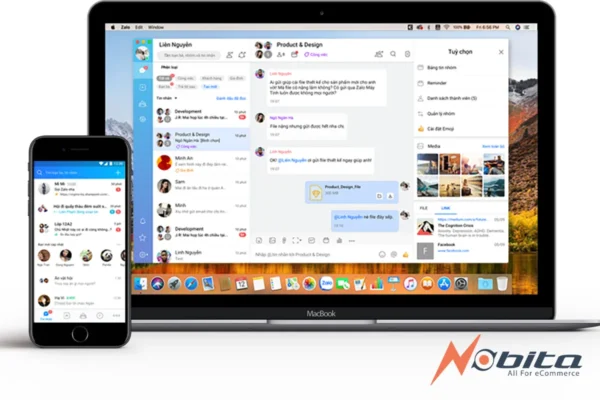
Cách chuẩn bị trước khi gửi tin nhắn hàng loạt
Trước khi gửi tin nhắn hàng loạt trên Zalo PC, hãy đảm bảo tài khoản của bạn đã được xác thực và cập nhật phiên bản mới nhất. Tiếp theo, xây dựng danh sách người nhận mục tiêu một cách cẩn thận. Soạn thảo nội dung tin nhắn hấp dẫn, ngắn gọn và rõ ràng để đảm bảo thông điệp của bạn được truyền tải hiệu quả và không bị xem là spam. Sự chuẩn bị kỹ lưỡng sẽ giúp bạn tối ưu hóa quá trình gửi tin nhắn hàng loạt và đạt được kết quả tốt nhất.
Hướng dẫn chi tiết cách gửi tin nhắn hàng loạt trên zalo pc
Để gửi tin nhắn hàng loạt, bạn có thể sử dụng các công cụ hỗ trợ hoặc phần mềm chuyên dụng. Dưới đây là hướng dẫn chi tiết cách gửi tin nhắn hàng loạt trên một số nền tảng phổ biến:
Gửi tin nhắn hàng loạt trên Zalo PC:
• Sử dụng phần mềm: Tìm kiếm và tải về phần mềm gửi tin nhắn Zalo uy tín (ví dụ: Ninja Zalo, Simple Zalo…). Đăng nhập vào phần mềm bằng tài khoản Zalo của bạn.
• Tạo danh sách: Nhập danh sách số điện thoại hoặc UID Zalo của khách hàng vào phần mềm.
• Soạn thảo nội dung: Viết nội dung tin nhắn bạn muốn gửi, có thể cá nhân hóa bằng cách chèn tên, thông tin của khách hàng.
• Lựa chọn chế độ gửi: Chọn chế độ gửi tin nhắn (gửi ngay, gửi theo lịch, gửi tự động…).
• Gửi tin nhắn: Nhấn nút “Gửi” để bắt đầu gửi tin nhắn hàng loạt.
Gửi tin nhắn hàng loạt trên Facebook:
• Sử dụng chatbot: Tạo chatbot để tự động gửi tin nhắn đến khách hàng khi họ tương tác với trang của bạn.
• Sử dụng phần mềm: Tìm kiếm và tải về phần mềm gửi tin nhắn Facebook (ví dụ: Simple Facebook, FPlusTool…). Đăng nhập vào phần mềm bằng tài khoản Facebook của bạn và làm theo hướng dẫn.
Gửi tin nhắn SMS hàng loạt:
• Sử dụng dịch vụ của nhà mạng: Đăng ký dịch vụ gửi tin nhắn SMS hàng loạt của các nhà mạng như Viettel, VinaPhone, MobiFone.
• Sử dụng phần mềm: Tải về và cài đặt phần mềm gửi tin nhắn SMS (ví dụ: FPT SMS, VietGuys SMS…). Nhập danh sách số điện thoại, soạn thảo nội dung và gửi tin nhắn.
Cách sử dụng các công cụ hỗ trợ gửi tin nhắn hàng loạt
Các công cụ hỗ trợ gửi tin nhắn hàng loạt là giải pháp hiệu quả giúp bạn tiết kiệm thời gian và công sức khi cần gửi tin nhắn đến nhiều người cùng lúc. Dưới đây là hướng dẫn chung về cách sử dụng các công cụ này:
Chọn công cụ phù hợp:
Có rất nhiều công cụ hỗ trợ gửi tin nhắn hàng loạt trên thị trường, mỗi công cụ có những tính năng và ưu điểm riêng. Bạn cần xác định rõ nhu cầu của mình (gửi tin nhắn trên nền tảng nào, số lượng tin nhắn, tính năng cần thiết…) để lựa chọn công cụ phù hợp. Một số công cụ phổ biến bạn có thể tham khảo:
• Phần mềm gửi tin nhắn Zalo: Simple Zalo, Ninja Zalo…
• Phần mềm gửi tin nhắn Facebook: Simple Facebook, FPlusTool…
• Phần mềm gửi tin nhắn SMS: FPT SMS, VietGuys SMS, SMSBrandname…
• Đăng ký và cài đặt: Sau khi chọn được công cụ phù hợp, bạn cần đăng ký tài khoản và cài đặt phần mềm (nếu có) trên máy tính hoặc điện thoại của mình.
Chuẩn bị danh sách người nhận:
• Nhập thủ công: Nhập trực tiếp số điện thoại, UID Zalo, hoặc ID Facebook của người nhận vào phần mềm.
• Tải lên từ file: Nếu bạn có sẵn danh sách người nhận trong file Excel hoặc CSV, bạn có thể tải lên phần mềm.
• Lấy từ nhóm Zalo, Facebook: Một số công cụ cho phép bạn lấy danh sách người nhận từ các nhóm Zalo, Facebook mà bạn quản lý.
Soạn thảo nội dung tin nhắn:
• Viết nội dung tin nhắn bạn muốn gửi.
• Sử dụng các tính năng cá nhân hóa (nếu có) để chèn tên, thông tin của người nhận vào tin nhắn.
• Chèn thêm hình ảnh, video, liên kết (nếu được hỗ trợ).
Lựa chọn chế độ gửi:
• Gửi ngay: Tin nhắn sẽ được gửi ngay lập tức sau khi bạn nhấn nút gửi.
• Gửi theo lịch: Lên lịch gửi tin nhắn vào một thời điểm cụ thể trong tương lai.
• Gửi tự động: Thiết lập các quy tắc để tự động gửi tin nhắn khi có sự kiện xảy ra (ví dụ: khách hàng mới đăng ký, khách hàng có sinh nhật…).
Gửi tin nhắn và theo dõi kết quả:
• Nhấn nút “Gửi” để bắt đầu gửi tin nhắn hàng loạt.
• Theo dõi tiến trình gửi tin nhắn và kết quả (số lượng tin nhắn đã gửi, tỷ lệ gửi thành công, tỷ lệ mở tin nhắn…).

Lưu ý khi gửi tin nhắn hàng loạt trên Zalo PC
Gửi tin nhắn hàng loạt trên Zalo PC là một công cụ hữu ích, tuy nhiên, để đảm bảo hiệu quả và tránh những rủi ro không đáng có, bạn cần lưu ý những điều sau:
• Tuân thủ chính sách của Zalo: Zalo có những quy định rõ ràng về việc gửi tin nhắn hàng loạt, đặc biệt là tin nhắn quảng cáo. Hãy tìm hiểu kỹ và tuân thủ các quy định này để tránh bị khóa tài khoản hoặc bị phạt.
• Lựa chọn công cụ hỗ trợ uy tín: Có rất nhiều phần mềm gửi tin nhắn Zalo trên thị trường, hãy lựa chọn những phần mềm uy tín, có nguồn gốc rõ ràng và được nhiều người sử dụng để đảm bảo an toàn thông tin và tránh bị lừa đảo.
• Xây dựng danh sách khách hàng chất lượng: Tránh gửi tin nhắn đến những người không quan tâm đến sản phẩm/dịch vụ của bạn. Hãy lựa chọn đối tượng khách hàng tiềm năng phù hợp để tăng tỷ lệ chuyển đổi và tránh bị báo cáo spam.
• Giới hạn tần suất gửi tin: Không nên gửi quá nhiều tin nhắn trong một khoảng thời gian ngắn, tránh gây cảm giác spam và làm khách hàng khó chịu. Hãy gửi tin nhắn với tần suất hợp lý, khoảng 2-3 lần/tuần.
Trên Zalo PC, việc gửi tin nhắn hàng loạt không chỉ giúp tiết kiệm thời gian mà còn tăng cường hiệu quả giao tiếp và tiếp thị của bạn. Bằng cách chuẩn bị kỹ lưỡng trước khi gửi tin nhắn, bạn có thể đảm bảo rằng thông điệp của mình được truyền đạt đến đúng đối tượng mục tiêu một cách nhanh chóng và hiệu quả nhất. Hãy áp dụng những kinh nghiệm và mẹo nhỏ trong quá trình gửi tin nhắn hàng loạt để tạo ra sự ấn tượng và thu hút sự chú ý từ người nhận. Chúc bạn thành công trong việc sử dụng tính năng này để phát triển công việc và kinh doanh của mình trên Zalo PC.
Dương Hải







